宝塔面板 + WordPress 简介
宝塔面板是一款简单易用的Linux服务器管理面板,WordPress是全球最受欢迎的内容管理系统。两者结合可以让零基础用户也能快速搭建专业的博客网站。
宝塔面板官网:https://www.bt.cn
WordPress官网:https://wordpress.org
方案优势
- 零基础友好:可视化操作,无需命令行经验
- 部署快速:一键安装LNMP环境和WordPress
- 安全可靠:内置安全防护和SSL证书管理
- 管理便捷:Web界面管理服务器和网站
- 成本低廉:开源免费,仅需服务器费用
准备工作
1. 服务器要求
- 操作系统:CentOS 7+、Ubuntu 18+、Debian 9+、其他
- 配置建议:
- CPU: 1核以上
- 内存: 1GB以上(推荐2GB)
- 存储: 20GB以上
- 带宽: 1Mbps以上
2. 域名准备(可选)
- 已备案的域名(国内服务器必需)
- 域名解析到服务器IP
3. 下载WordPress源码
- 打开这个链接:https://wordpress.org/download/
- 点击"Download WordPress"按钮,下载最新版本的WordPress(.zip格式压缩包)
- 等待下载完毕
安装宝塔面板和配置
安装宝塔面板教程(参考本站《宝塔面板安装与配置完整指南 》)
创建网站
1. 添加站点
在宝塔面板:网站 → 添加站点
- 域名:填入你的域名/IP地址(如:example.com)
- 根目录:默认为
/www/wwwroot/你的域名,保持默认即可 - FTP:可选创建(不推荐创建)
- 数据库:选择MySQL,设置数据库密码(建议使用8位以上包含字母数字的强密码)
- PHP版本:选择8.0+
- 填写完毕后点击确认
2. 配置域名解析 (使用IP访问可以不填写)
在域名服务商控制台添加A记录:
类型: A
主机记录: @(或www)
记录值: 你的服务器IP
TTL: 600
3. 测试站点访问
浏览器访问你的域名,应该看到宝塔默认页面。
安装WordPress
1. 上传WordPress源码
- 进入网站目录:在宝塔面板点击"文件",找到
/www/wwwroot/你的域名目录并进入 - 清空目录:选中目录下的所有文件(通常有index.html等默认文件),点击"删除"
- 上传源码:点击"上传"按钮,选择刚才下载的WordPress压缩包,或直接拖拽文件到页面
- 解压源码:上传完成后,右键点击压缩包选择"解压",解压完成后可删除压缩包
- 移动文件:进入解压后的wordpress文件夹,全选所有文件,点击"剪切",返回上级目录,点击"粘贴",然后删除空的wordpress文件夹
2. WordPress初始化配置
访问你的域名,进入WordPress安装向导:
-
选择语言:翻到最下面选择简体中文
-
数据库配置:
- 在宝塔面板左侧菜单点击"数据库"
- 找到刚才创建的数据库 你看到看到数据库信息
- 数据库名:你的数据库名
- 用户名:通常与数据库名相同
- 密码:创建时设置的密码
- 数据库主机:localhost(保持默认)
- 表前缀:wp_(保持默认)
- 填写完毕之后,点击提交 -> 运行安装程序
-
站点信息:
- 站点标题:你的网站名称
- 用户名:管理员用户名(不要用admin)
- 密码:强密码
- 邮箱:管理员邮箱
-
点击"安装WordPress"完成安装
-
填写登录信息,登录即可
常见问题解决
| 问题 | 解决方案 |
|---|---|
| 无法访问宝塔面板 | 检查防火墙8888端口,确认安全组配置 |
| WordPress安装失败 | 检查数据库连接,确认PHP版本兼容性 |
| 网站访问慢 | 启用缓存插件,优化图片,配置CDN |
| SSL证书申请失败 | 确认域名解析正确,检查80端口是否开放 |
| 文件上传失败 | 调整PHP上传限制,检查目录权限 |
| 数据库连接错误 | 检查数据库服务状态,确认连接信息 |
总结
通过宝塔面板部署WordPress是一个高效、安全的建站方案:
主要优势:
- 部署快速:从零到网站上线仅需1小时
- 安全可靠:内置多重安全防护机制
- 管理便捷:可视化界面,操作简单直观
- 成本可控:开源方案,仅需服务器费用
- 扩展性强:支持插件和主题自定义
适用场景:
- 个人博客网站
- 企业官网
- 内容管理系统
- 电商网站(配合WooCommerce)
如果在部署过程中遇到任何问题,欢迎在评论区留言,我会尽快为您解答。祝您建站顺利!
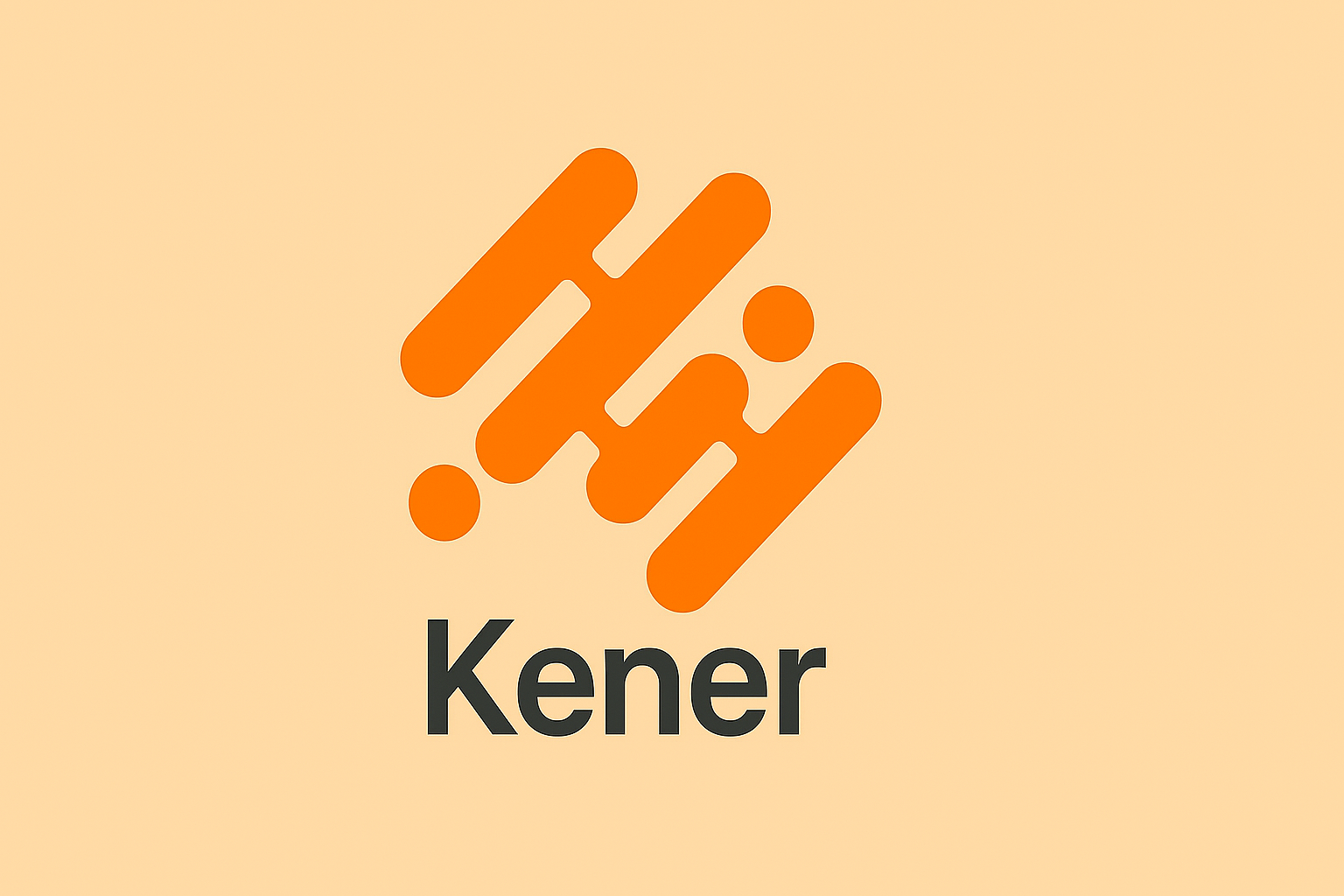
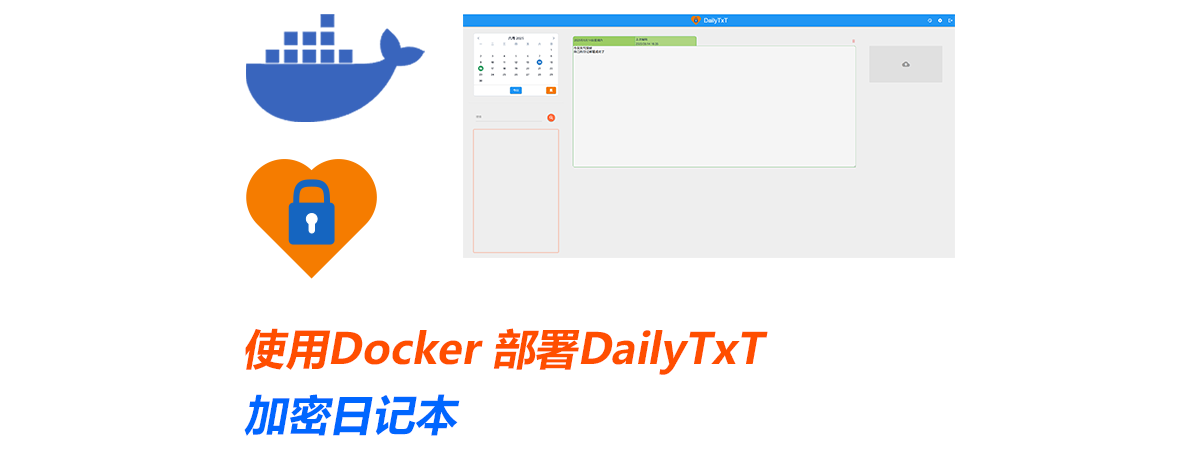
评论